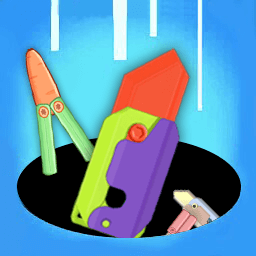steam怎么玩好友买的游戏 steam共享游戏给好友的步骤
日期: 来源:冰糖安卓网
Steam是一款广受欢迎的数字游戏发行平台,为玩家提供了丰富多样的游戏选择,有时候我们可能会遇到一种情况:好友在Steam上购买了一款游戏,而我们也希望能够一起体验这款游戏。幸运的是Steam提供了一项非常便利的功能,即共享游戏给好友。通过这个功能,我们可以与好友共享自己的游戏库,让他们能够在自己的电脑上畅玩这些游戏。如何通过Steam共享游戏给好友呢?下面将为大家详细介绍具体的步骤。
steam共享游戏给好友的步骤
具体方法:
1.我们不能直接把游戏共享给好友,但可以通过间接的共享。
首先让好友在他自己的电脑上登录你的Steam账号,
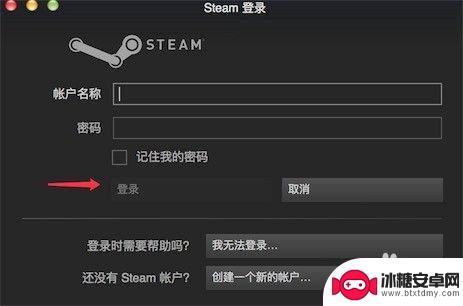
2.登录好,点击系统菜单上的“Steam"
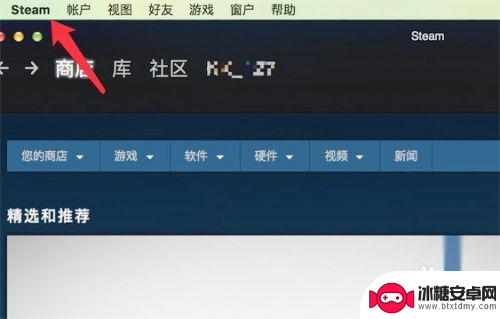
3.在下拉菜单上,点击“Preferences"
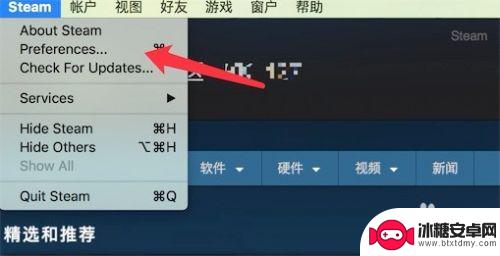
4.点击后,弹出窗口,点击窗口左边的‘家庭’
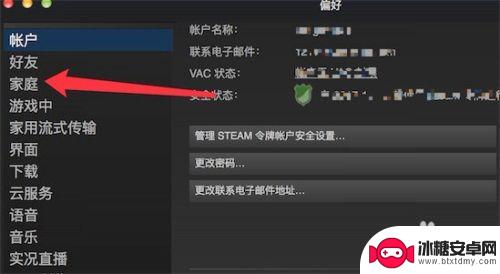
5.然后勾选上如图所示的“在此电脑上授权库共享”就行了。
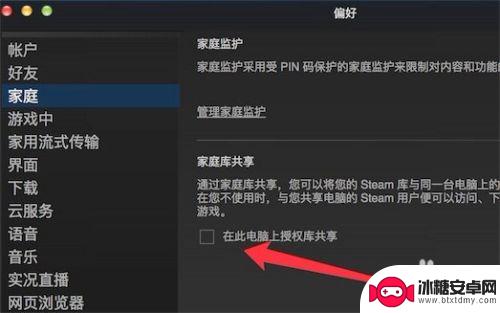
6.Steam考虑到了每个家庭有多台电脑的情况,只要家庭中的一台电脑购买了游戏。其它电脑也可以共享这些游戏,而不需要再次购买。
可以授权多达10台电脑。
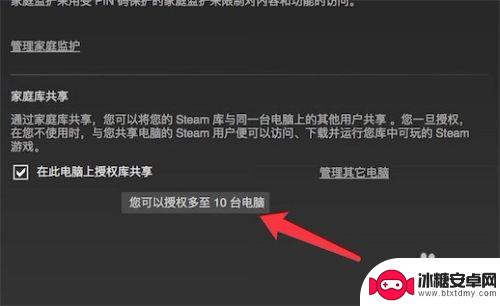
7.但只能有5台电脑能授权共享游戏。那也足够用了。
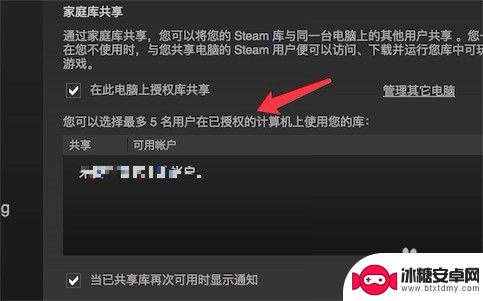
以上是今天为大家带来的关于如何与Steam好友购买游戏的全部内容,希望对大家有所帮助,请继续关注本站,获取最新最全的游戏相关内容。